- in Windows 10 by Адміністратор
Спеціальні можливості Windows 10 для людей з обмеженими можливостями

Технологія — це інструмент для всіх, тому Microsoft внесла кілька життєво важливих покращень у Windows 10, щоб допомогти людям з різними обмеженими можливостями мати кращий досвід.
Найбільш пріоритетний функції, вбудовані в Windows 10 базуються на запитах і відгуках користувачів, оскільки компанія прагне зробити свої продукти доступними та простішими у використанні для всіх.
Якщо у вас є такі проблеми, як втрата слуху, поганий зір, обмежена спритність та інші вади, ви можете отримати доступ до всіх цих чудових спеціальних можливостей Windows 10 і перевірити, чи покращать вони ваші враження від користувача або людини з обмеженими можливостями, якого ви знаєте.
Оповідач
Сліпим, дальтонікам або людям із слабким зором допоможе «Екранний диктор» у Windows 10 читайте текст під час введення, веб-сайти, сповіщення, вміст у програмі та окремі частини вголос.
Він також відтворює звукові підказки, коли ви натискаєте на програми або нові сторінки, і читає підказки для кнопок або елементів керування, які підштовхнуть користувачів із вадами зору у правильному напрямку.
Ви можете отримати доступ до Екранного диктора, перейшовши до Налаштування>Легкість доступу>Екранний диктор, і змусити ваш комп’ютер читати вам.
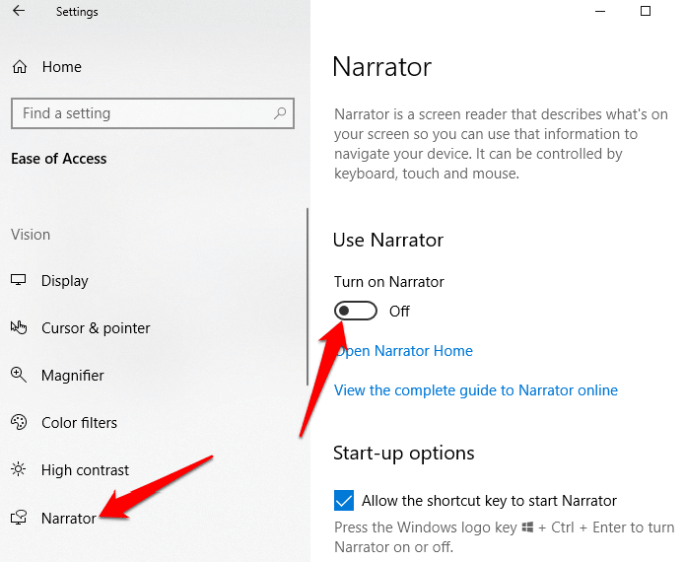
Тут ви також можете налаштувати додаткові параметри доступності Windows 10, такі як голос диктора, мова для читання, висота голосу тощо відповідно до ваших особистих уподобань.
Лупа
Ця функція спеціальних можливостей Windows 10 допоможе всім, хто має поганий зір або насилу читає екран. Ви можете знайти його в списку функцій Ease of Access, перейшовши до Налаштування>Спрощений доступ>Екранна лупа.
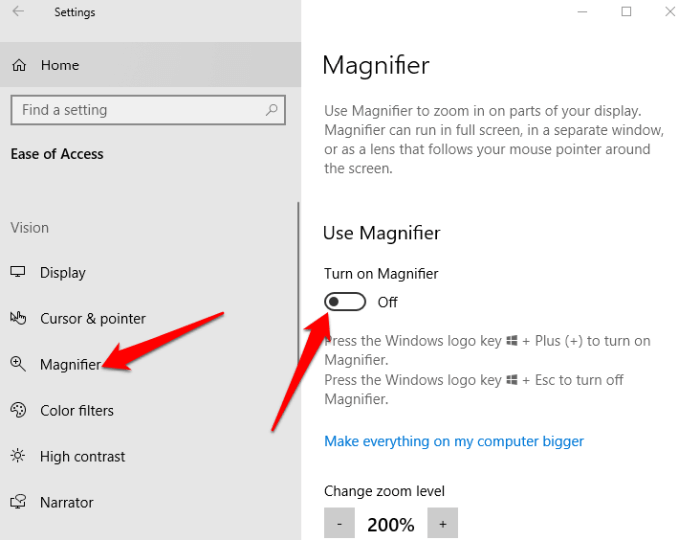
Доступні додаткові налаштування, які дозволяють увімкнути або вимкнути інструмент, інвертувати кольори в збільшеній області, а також вказати, що ви хочете збільшити. Ви також можете вибрати, чи слідувати лупі за вибором лише клавіатури чи миші, чи обох одночасно.
Якщо ввімкнути цю функцію, на екрані з’явиться збільшувальне скло, і ви зможете збільшити чи зменшити масштаб, натиснувши піктограму + або –, або виберіть «Перегляд», щоб запустити програму в закріпленому, повноекранному режимі або в режимі об’єктива.
Висока контрастність
Люди з вадами зору або дальтонізмом можуть використовувати цю функцію, щоб змінити загальну колірну схему, щоб було легше читати текст, зображення, значки та вікна програм. Елементи на екрані також стають чіткішими та легшими для ідентифікації.
Ви можете вибрати одну з чотирьох висококонтрастних тем, перейшовши до Налаштування>Легкість доступу>Висока контрастність.
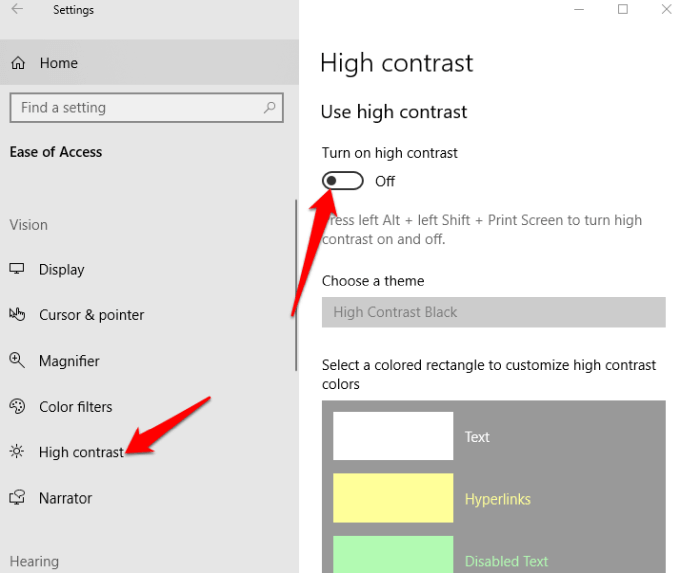
Після того як ви виберіть тему, налаштуйте кольори та змініть їх для тексту, виділеного тексту, гіперпосилань, вимкненого тексту, тексту кнопки чи фону, а потім натисніть Застосовувати для Windows, щоб оновити ваші налаштування.
Закриті підписи
Якщо вам важко читати біле субтитри на відео, фільм або телешоу, особливо на світлому фоні, ви можете використовувати функцію закритих субтитрів, щоб редагувати кольори та фон будь-якого тексту субтитрів.
До Налаштування>Легкість доступу>Субтитри і змініть налаштування на свій смак.
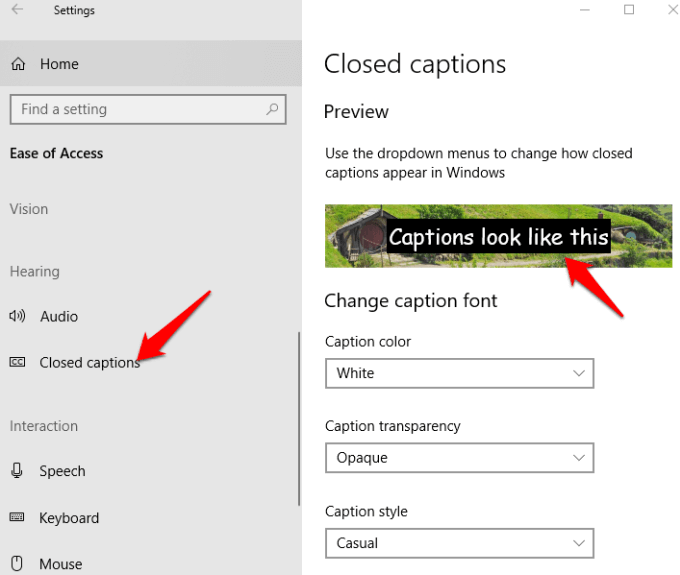
Інші параметри доступності Windows 10, які можна налаштувати, включають прозорість, розмір, стиль і ефекти підпису, хоча ви обмежені лише вісьмома кольорами. Попередній перегляд ваших змін з’являється у верхній частині екрана з кожною внесеною вами зміною, а ваші налаштування застосовуватимуться до субтитрів у підтримуваних локальних медіаплеєрах.
Розпізнавання мови
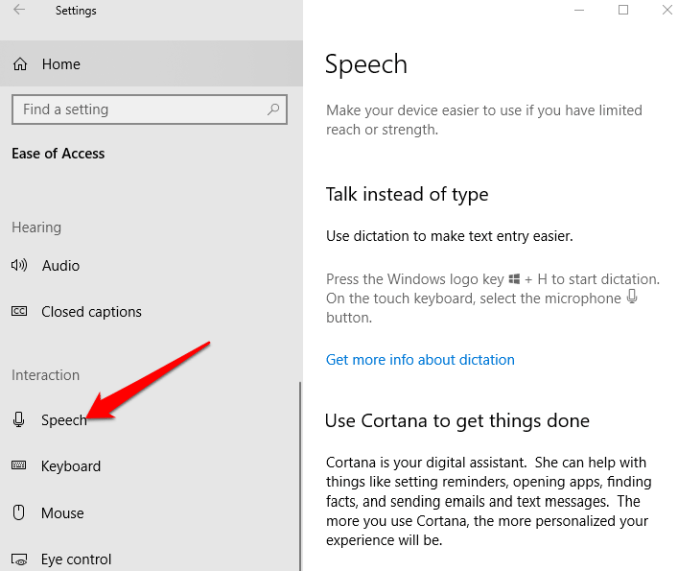
Ця програма корисна для навігації по меню, диктування документів і веб-серфінгу. Він слухає ваші слова та перетворює їх у дії на екрані. Ви можете ввімкнути його, відкривши Налаштування > Мовлення і прокрутіть вниз до Диктуйте текст і керуйте своїм пристроєм, використовуючи лише голос.
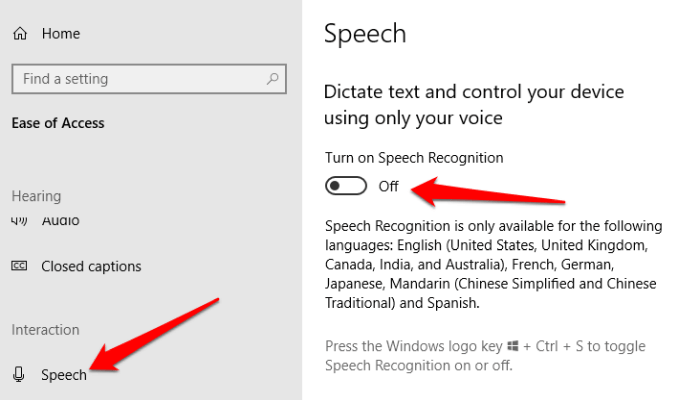
Примітка: Розпізнавання мовлення доступне лише англійською (США, Великобританія, Канада, Австралія та Індія), французькою, німецькою, японською, мандаринською (традиційна китайська та китайська спрощена) та іспанською.
Ви також можете використовувати диктант для розмови замість введення тексту. Як альтернатива, налаштувати та використовувати Cortana – Цифровий персональний помічник Windows – із функцією розпізнавання мовлення для виконання різних завдань. До них належать надсилання текстових чи електронних листів, додавання зустрічей у ваш календар, отримання нагадувань про зустрічі, виконання обчислень або пошук в Інтернеті для вас.
Кортана також може надати вам інформацію про місцеву погоду, головні новини, маршрути на карті, дорожній стан, оновлення фондового ринку та навіть спортивні оновлення ваших улюблених команд.
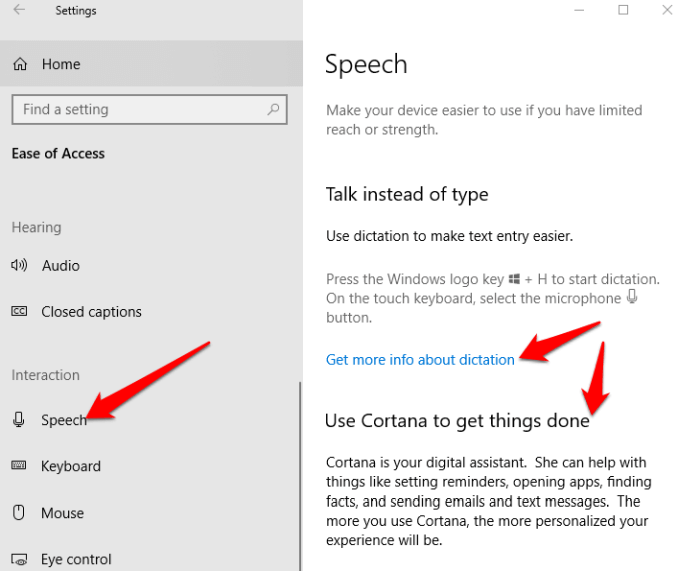
Примітка: Диктування доступне лише англійською мовою (США) і вимагає підключення до Інтернету. Ви можете використовувати розпізнавання мовлення Windows, щоб диктувати іншими мовами. Cortana також може бути вимкнена для бізнес-комп’ютерів у системах, керованих ІТ.
клавіатура
Це одна з яскравих переваг Windows 10, оскільки вона пропонує різноманітні параметри налаштування для людей з обмеженими можливостями чи особливими потребами, які роблять клавіатуру легшою та зручнішою у використанні. На клавіатурі є чотири міні-інструменти, які допомагають зі спеціальними можливостями Windows 10:
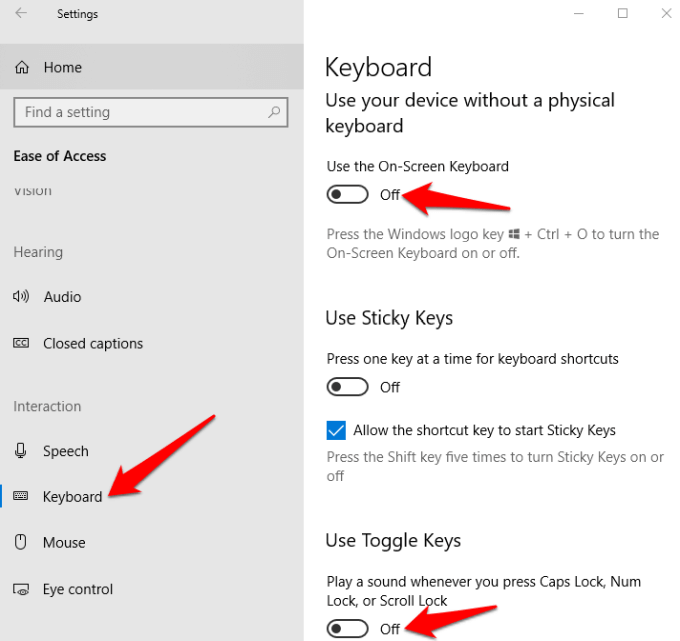
- Липкі ключі дозволяють утримувати одну клавішу одночасно замість кількох клавіш для комбінації клавіш наприклад CTRL+ALT+DELETE. Він ідеально підходить для тих, кому важко тривалий час зберігати спритність пальців.
- Ключі фільтра перевірити для повторне натискання клавіш тож вам не доведеться кожного разу використовувати клавішу Backspace, щоб повернутися до написаного. Якщо вам важко керувати руками на клавіатурі, цей інструмент стане в нагоді.
- Команда екранна клавіатура дозволяє використовувати мишу для введення символів із графічної клавіатури на екрані.
- Клавіші перемикання допоможе вам дізнатися, активовано Caps Lock чи ні, відтворюючи звук кожного разу, коли ви натискаєте клавіші Num Lock, Scroll Lock або Function Lock.
Кольорові фільтри
Люди зі світлочутливістю або дальтонізмом можуть використовувати функцію кольорових фільтрів у Windows 10, щоб підвищити контраст тому легше бачити, що на екрані. Ви також можете налаштувати палітру кольорів екрана, щоб розрізняти елементи за кольором, або взагалі позбутися від неї.
Щоб увімкнути кольорові фільтри, натисніть Пуск>Налаштування>Спрощений доступ>Фільтри кольорів і перемикайте Увімкніть фільтри кольорів увімкніть.
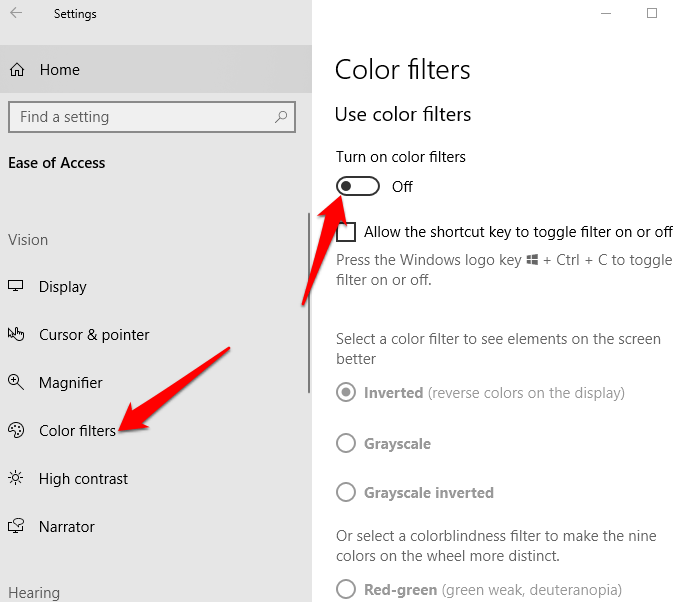
Фільтри доступні в інвертованих, градаціях сірого, інвертованих градаціях сірого, протанопії, дейтеранопії та тританопії.
миша
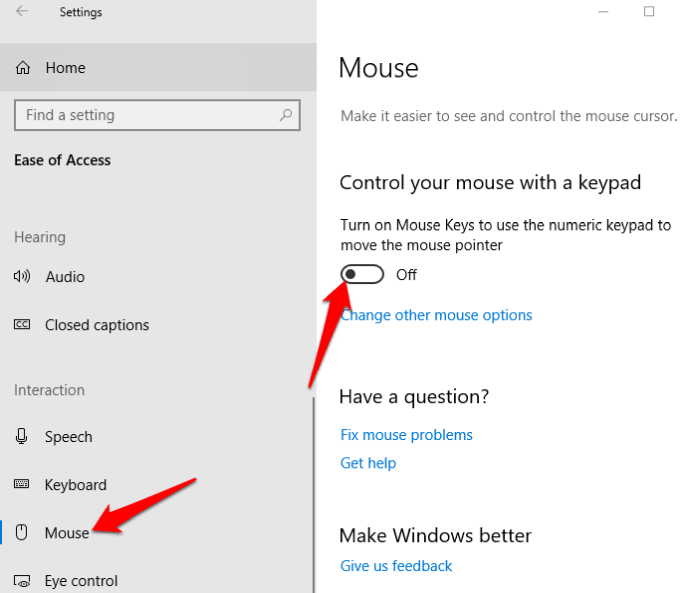
Якщо вам важко побачити вказівник миші на екрані, ви можете зробити його більш видимим, змінивши його розмір і колір, а також увімкнути функції, які полегшують використання.
Щоб змінити розмір і колір покажчика, перейдіть до Налаштування>Легкість доступу>Курсор і покажчик.
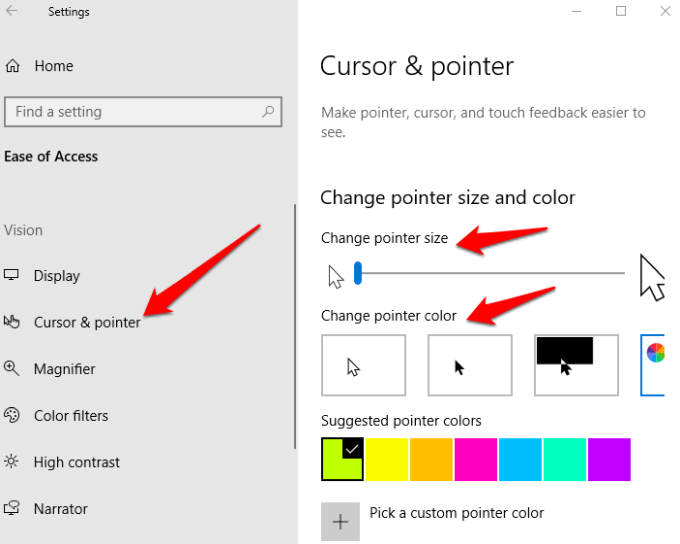
Замість використання миші можна увімкнути клавіші миші та використовуйте цифрову клавіатуру як додаткову мишу і перемістіть вказівник по екрану.
відкритий Налаштування>Легкість доступу>Миша>увімкнути клавіші миші і налаштуйте залежно від того, що вам зручно.
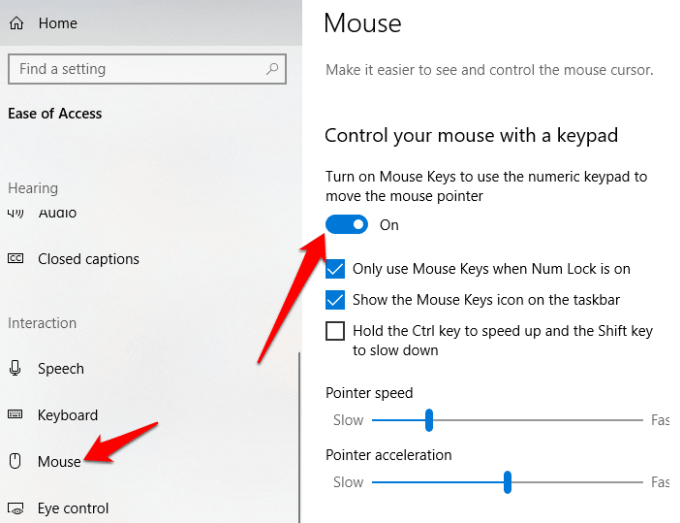
Контроль очей

Це досить нова функція від Microsoft, яка використовує програмне забезпечення для відстеження очей, щоб допомогти людям з обмеженими можливостями спілкуватися, вводячи відповіді очима.
До почніть із керування очима, вам знадобиться сумісний (підтримуваний) пристрій для стеження за очима, оновлення Windows 10 Fall Creator (версія 1709 або пізніша) і хтось, хто допоможе вам налаштувати пристрої та змінити налаштування керування очима, натиснувши Налаштування>Легкість доступу>Керування очима.
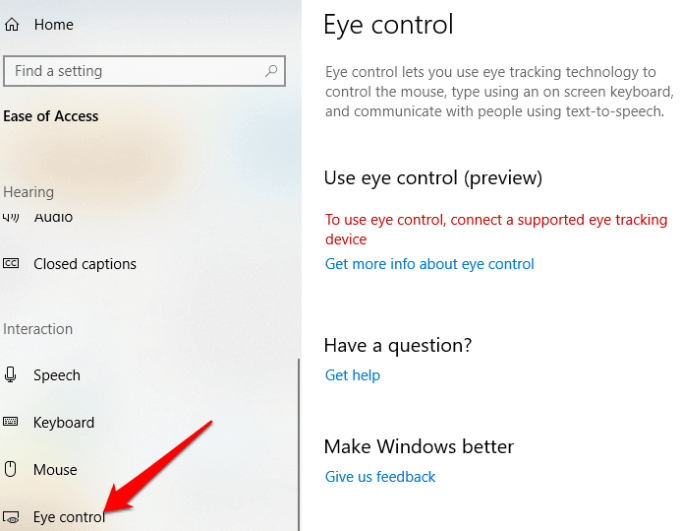
Однією з історій успіху Microsoft із цією функцією є Отто Кноке, експерт Power BI, у якого діагностовано бічний аміотрофічний склероз (БАС). Кноке відкрив Eye Control у Windows 10 і відтоді, за його словами, це допомогло йому спілкуватися та бути більш продуктивним.
Висновок
Windows 10 Ease of Access досить організована, хоча її функції можуть бути більш корисними. Ось чому Microsoft створила Інвалідність Стіл відповідей серед інших способів отримувати відгуки та надавати технічну допомогу по телефону та в чаті.